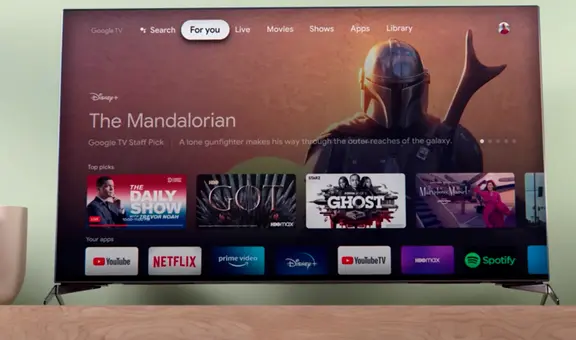¿Tienes un celular Android? Así puedes acceder a la cámara sin tener que desbloquearlo
No necesitas desbloquear tu smartphone para utilizar la cámara. Gracias a este truco, podrás ingresar a ella en cuestión de segundos.
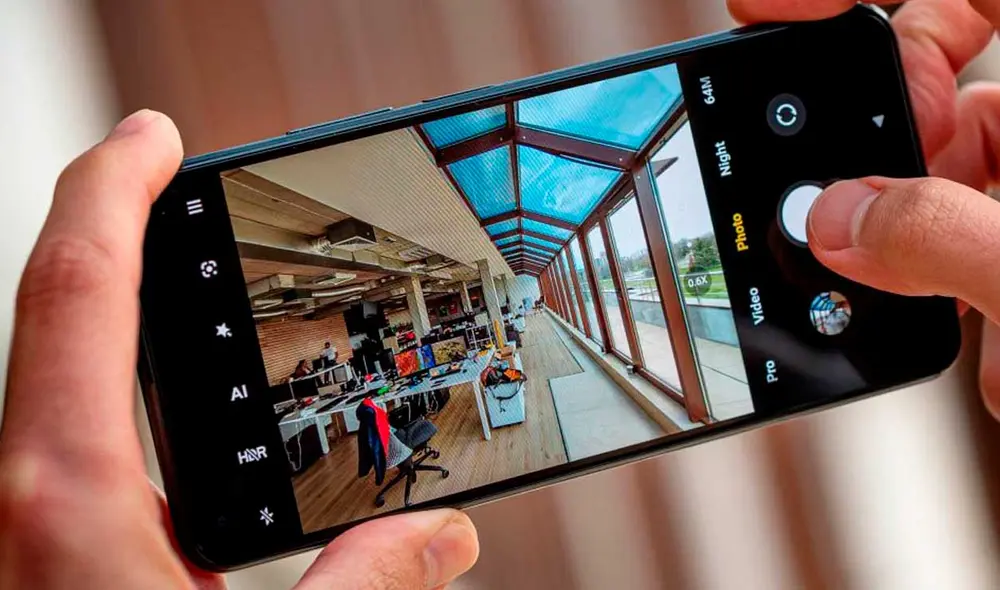
Xiaomi, Samsung, Motorola, entre otras marcas de celulares, suelen añadir trucos que la mayoría de personas desconoce. Una de las funciones ocultas más útiles, que se ha vuelto tendencia en las redes sociales, nos permite acceder a la cámara del smartphone, sin tener que desbloquearlo. Esto puede serte de mucha utilidad, en caso no dispongas de mucho tiempo para tomar una foto o grabar un video.
Quizás no lo sepas, pero muchos teléfonos inteligentes poseen un 'botón secreto' ubicado en la parte trasera del equipo que se activa cuando hacemos un doble toque con alguno de estos dedos. A diferencia de otros botones, este puede personalizarse, es decir, nosotros podemos elegir que acción va a realizar: activar la cámara, prender la linterna, etc. A continuación, vamos a enseñarte cómo activarlo.
TE RECOMENDAMOS
TEMU VS. ALIEXPRESS: ¡AQUÍ ESTÁN LOS MEJORES PRECIOS! | TECHMOOD
¿Cómo acceder a la cámara de tu celular Xiaomi con el doble toque trasero?
Los teléfonos de Xiaomi, incluso los Redmi o POCO, tienen una función escondida llamada "Accesos directos por gestos" que nos permite activar el doble toque trasero. Vale resaltar que esta opción se encuentra disponible en HyperOS, el nuevo software de la marca china, así como en MIUI, el viejo sistema operativo anterior que todavía es utilizado por millones de equipos.
- Ingresa a los ajustes de tu celular
- Dirígete a los Ajustes adicionales
- Busca el apartado Accesos directos por gestos
- Elige la opción Toque trasero que viene desactivada
- Puedes configurarle una acción para un doble toque: activar cámara, por ejemplo
- También podrás elegir una acción diferente para cuando hagas un triple toque trasero
Adicionalmente, los celulares Xiaomi, Redmi y POCO poseen una función que nos permite darle una función secundaria a los botones físicos, es decir, el botón de encendido/apagado y el boton de bajar volumen. Aquí te enseñamos cómo.
- Entra a los ajustes de tu teléfono
- Accede a los Ajustes adicionales
- Pulsa en Accesos directos por gestos
- Ahora escoge Ejecutar cámara. Saldrán dos opciones
- La primera sirve para activar la cámara pulsando dos veces el botón de encendido
- La segunda es para habilitar la cámara presionando dos veces el botón de Bajar volumen
- Eso sería todo. Elige la opción que más te guste o quizás ambas.
¿Cómo acceder a la cámara de tu teléfono Samsung con el doble toque trasero?
A diferencia de Xiaomi, los usuarios de Samsung deberán descargar una aplicación para poder activar el doble toque trasero. Sin embargo, no se trata de un software desarrollado por terceros, si no de uno creado por la misma compañía surcoreana. Su nombre es Good Lock y puedes encontrarlo gratis en Play Store y Galaxy Store. Tras haberlo instalado, sigue estos pasos:
- Abre Good Lock y pulsa en la pestaña Life Up
- Buscas el módulo RegiStar y procedes a instalarlo
- Ahora ingresa al módulo RegiStar y selecciona la opción Back-Tap action
- Tras activar esta opción, podremos personalizar el toque trasero
- Podrás elegir dos acciones diferentes. Un que se activara con un doble toque y otra con un triple toque
¿Cómo acceder a la cámara de tu smartphone Motorola con el doble toque trasero?
Los celulares desarrollados por Motorola también son compatibles con la opción doble toque y no requieren que descargues ningún programa adicional, ya que es una función nativa del sistema operativo. Así podrás activarla:
- Ingresa a la aplicación Moto que viene preinstalada en tu teléfono
- Busca la sección Gestos
- Ahora dirígete hacia Inicio Rápido
- Procede a activar la opción Usar inicio rápido
- Finalmente, elige la acción que deseas tener con el doble toque
- Además de activar la cámara, puedes elegir en hacer un screenshot, grabar la pantalla, abrir una aplicación, etc.